Együttműködés egy nagy projekt segítségével idődiagramján excel
Néha nehéz, hogy gyorsan és hatékonyan össze az idővonal projektek. Grafikus ábrázolása az időzítés és a közbenső pontok a projekt segít azonosítani az összes szűk még a tervezésben.
Persze, érdemes gondolkodni, hogyan kell használni a projekt menedzsment rendszereket. Ez a rendszer megmutatja a kezdetét és végét a projekt feladatok az általános háttér. De az ilyen rendszerek igen drága! Egy másik megoldás - próbálja mikor tervezi használni az Excel egy vonalas grafikon a tengelye idő, hogy minden olyan helyen konfliktus a projektben. Vele együtt a csapat, és a külső szakértők sokkal könnyebb lesz, ha az intézkedések az egyes lesz látható egy oldalon!
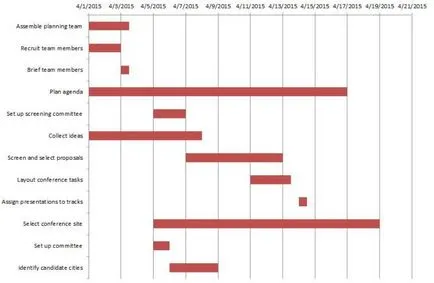
Sajnos, a teremtés időbeosztás Microsoft Excel - nem könnyű feladat. Én nem ajánlom, hogy építsenek egy komplex Excel Gantt chart, hanem egy egyszerű idővonal, akkor létrehozhat követi a lépésről lépésre:
1. lépés: Az adatok előkészítése
Először is, szükségünk van egy adattábla a bal oldali oszlopban, amely (A oszlop) tartalmazza az összes feladat nevét és két oszlopot a jobb fenntartott kezdetének időpontja és időtartama a problémát (B és C oszlopában).
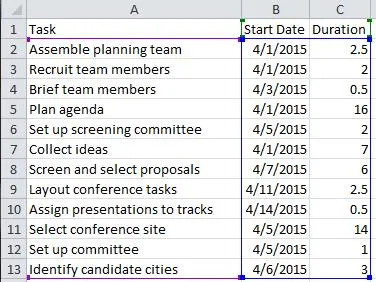
2. lépés: Készítsen diagramot
Jelölje ki az előkészített táblázatot, majd a Beszúrás lap (Insert) részben Rajzok (grafikonok), kattintson uralkodott felhalmozódása (halmozott sáv).
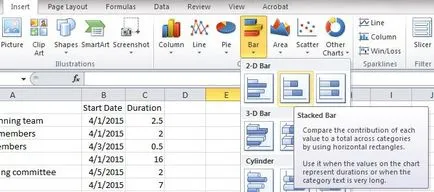
3. lépés: építsünk az adatokat a táblázat helyesen
Ez a lépés mindig a legnehezebb, mivel a kezdeti ütemterv épül a helyes adatokat a rossz helyen, ha ezek az adatok mind ott a grafikonon!
Kattintson a Kiválasztás gombra adatok (Select Data) a Tervezés lap (Design). Ellenőrizze, hogy a legenda tételek (sorok) (Legend bejegyzések (sorozat)) két elemet tartalmaznak - a (Duration) és a kezdési időpont (Start Date). Ott kell csak ez a két elem.
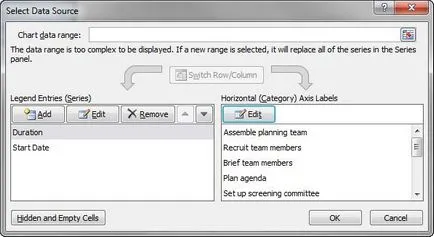
Hadd találjam ki. Minden információ átkerül vagy csúszott az oldalán? Nézzük kijavítani.
Az adatok kijavításához kattintson az Add (Hozzáadás) vagy a Szerkesztés (Edit), a legenda tételek (sorok) (Legend bejegyzések (sorozat)). Ahhoz, hogy hozzá egy kezdő dátum (Kezdés dátuma), válasszuk a B1 cellába a nevét egy sorozat (sorozat címe), és a mező értéke (sorozat értékei) - a tartomány B2: B13. Hasonlóképpen, vagy megváltoztathatja időtartama feladatok (duration) - számának Név (Sorozat neve) adja meg a cella C1. és a mező értékeit (sorozat értékei) - a tartomány C2: C13.
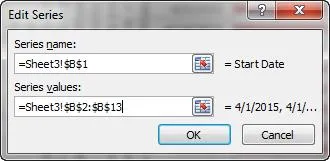
Ebben a szakaszban kell kinéznie a diagram diagram felhalmozása, ahol a feladat nevét ábrázoltuk a függőleges tengelyen és időpontok - a vízszintes tengelyen.
4. lépés: Transform az eredményt egy Gantt-diagram
Minden, ami maradt, hogy nem -, hogy változtatni a kitöltési színt a bal oldalán kapott sávok a diagramon vagy fehér, vagy átlátszó.
5. lépés: javítása megjelenése diagramok
A végső fázisban -, hogy a diagram több aranyos, így lehet küldeni a fejét. Ellenőrizze a vízszintes tengely: csak akkor látható időtartama szalag projektek, azaz el kell távolítani az üres tér, ami megjelent az előző lépésben. Kattintson a jobb gombbal a vízszintes tengelyen a diagram. Egy panel paraméterek tengely (Axis Options), amely megváltoztathatja a minimális érték a tengely. Állítsa be a színes sávok a Gantt-diagram, válasszuk valami sokkal érdekesebb. És végül ne feledkezzünk meg a címet.
Az időbeosztás Excel (Gantt diagram) lehet használni különböző célokra. Guide minden bizonnyal értékelni fogják azt a tényt, hogy hozhat létre egy ütemtervet anélkül, hogy külön költségek vásárol drága szoftver projekt menedzsment!